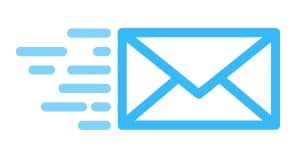Quer aprender como apagar um email já enviado no Hotmail? Então, continue neste tutorial que iremos lhe mostrar passo a passo como proceder, pois não há nada pior do que um email incompleto ou um email enviado por engano.
Lembre-se que o Hotmail agora faz parte do Outlook conforme já explicamos em outras matérias, então quando falarmos em Outlook também estamos nos referindo ao Hotmail, aliás os dois serviços de email juntaram e são apenas um, porém com o nome Outlook ao invés de Hotmail.
Cancelar o envio de um e-mail já enviado no Hotmail?
Por vários motivos, um e-mail pode ser enviado por engano, ou podemos até mesmo ter o destinatário errado, portanto, para recuperar ou excluir um e-mail enviado no Hotmail, precisamos do seguinte:
- Microsoft Exchange Server 2000, Exchange Server 2003 ou Exchange Server 2007 .
- O destinatário do e-mail deve ter Microsoft Exchange ou Office 365 .
Cumprindo os requisitos acima você será capaz de apagar ou substituir um email do Hotmail que já foi enviado, confira os passos abaixo:
- Abra o navegador de sua escolha e faça login em sua conta do Hotmail através do site oficial: https://outlook.live.com/mail/.
- Agora que você está logado em sua caixa de email, note que na barra lateral esquerda há a pasta “itens enviados”.
- Clique na pasta “itens enviados” e selecione a mensagem enviada que você deseja recuperar ou excluir.
- Na barra superior você encontrará o seguinte ícone
, então clique nele e você encontrará a opção “Recuperar esta mensagem”.
- Agora você terá as seguintes opções disponíveis: “excluir as cópias não lidas desta mensagem” e “excluir as cópias não lidas e substituí-las por uma nova mensagem”.
- Selecione a opção desejada e pressione o botão “OK”, localizado abaixo das opções.
Observação: é importante notar que com a “1ª opção” você excluirá a cópia do e-mail que foi enviado, isto apenas se o destinatário não o tiver lido. Enquanto com a “2ª opção” você pode adicionar o que for necessário para completar a mensagem inicial que foi enviada.
Se desejar, você também terá uma pequena caixa onde poderá verificar se deseja saber se a recuperação do e-mail enviada foi bem-sucedida ou não, ou seja, se o destinatário leu a mensagem ou não.